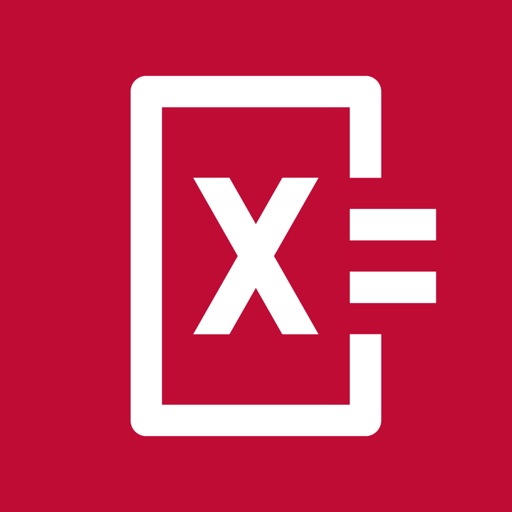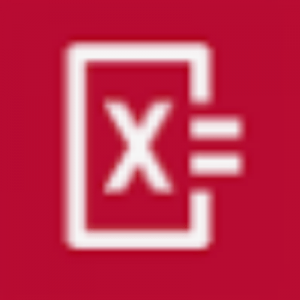
今回は、Photomath(フォトマス)の詳細や解答が出ない時の対処法を徹底紹介していきます!Photomath(フォトマス)はカメラで数式の問題を撮影するだけで、そのアプリが数式を解いてくれる数学アプリです。
数学の問題でわからないところがあったら即座に解答を出してくれるため、学生や数学や工学に関係ある仕事に就いている人にとっては欠かせないアプリとなっています。
コンテンツ
- アニメや映画・動画を無料で閲覧するのにオススメのサイトを徹底解説
- YouTube スーパーチャット やり方
- インスタ 動画を正方形にする 「正方形どん」使い方
- TVer(ティーバー)が見れない場合の対処法を徹底解説
Photomath(フォトマス)とは
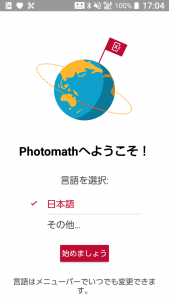
まずは、Photomath(フォトマス)の基本的概要を押さえましょう。
Photomath(フォトマス)は、「写真撮影」することができ、その写真撮影で映し出された数式を瞬時に解答し、途中式まで導き出すことができる優れものアプリです。
このアプリさえあれば、数学の宿題でどうしても難しい数式が出てきたときに対応することができますが、依存しすぎだけは注意したいですね。
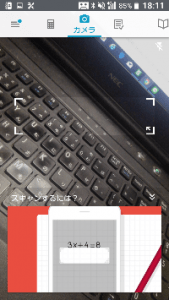
使い方もシンプルでカンタン!Photomath(フォトマス)をインストールしてアプリを開いた時の一番最初の画面が「撮影画面」です。
この撮影画面に数式を映し出せばいいだけなので、スマホを普段からあまり使わない人も簡単にPhotomath(フォトマス)を利用することができます。
↑上記からダウンロード出来ます。
アプリ「wallprime(ワルプライム)」が面白いと話題!詳細や攻略のコツを徹底解説
Photomath(フォトマス)の使い方!解答の出し方を理解しよう!
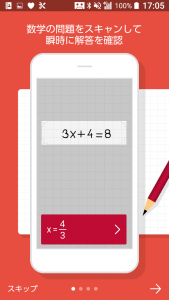
それでは、さっそくPhotomath(フォトマス)の使い方を徹底紹介していきます。Photomath(フォトマス)には「数式を撮影して問題を解く方法」と「自分で数式を入力して問題を解く」方法があります。
簡単なのは数式を撮影して問題を解く方法ですが、細かい部分を自分で指定したいのなら、数式を入力して問題を解いても問題はありません。
「数式を撮影して問題を解く方法」について
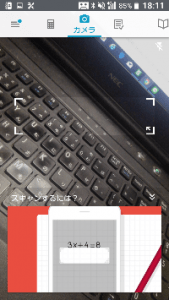
まずは、数式を撮影して問題を解く方法を紹介します。
この画面はPhotomath(フォトマス)を開いた瞬間のホーム画面ですが、Photomath(フォトマス)はホーム画面が撮影画面となっています。
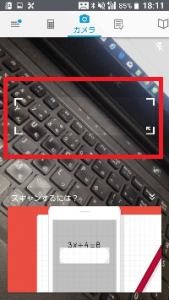
撮影方法は、画面真ん中にある「白枠」の中に、数式を入れればいいだけです!
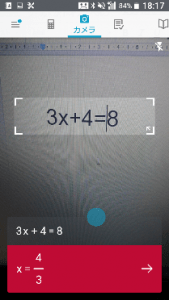
例えば、こちらの「3x+4=8」の問題を解きたいのならば、「3x×4=8」の数式を、白枠の中に入れるようにしましょう。
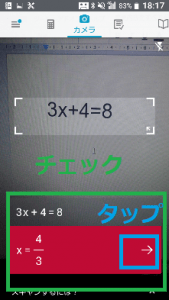
数式を枠内に入れた後、下部の赤い枠に「数式の答え」が表示されます。
数学の宿題を解く場合はこの数式を書き写せばいいだけですが、ちゃんと勉強した人は「途中式」も把握したいのではないでしょうか。
途中式を確認したい場合は、右側の矢印をタップしてみましょう。
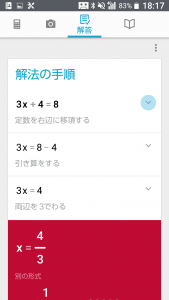
すると、「解法の手順」が表示され、具体的な途中式を確認することができます!
ここをチェックすることで、難しくてPhotomath(フォトマス)を使って問題を解いた場合でも、しっかりとミスした部分を確認することができます!
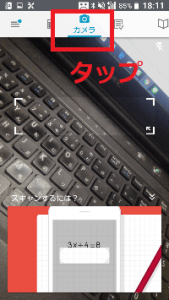
また、撮影画面以外の場所から撮影画面に切り替える場合は、上部のメニューバーから「カメラ」を選択してください。カメラのアイコンがそのまま書かれているため、すぐにわかります。
このカメラアイコンをタップすることで、撮影画面に切り替えることができます。
「自分で数式を入力して問題を解く」について
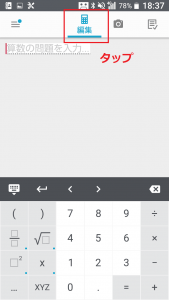
まずは、上部のメニューバーから、カメラの左となりにある「編集」をタップしましょう。
電卓のようなアイコンです。
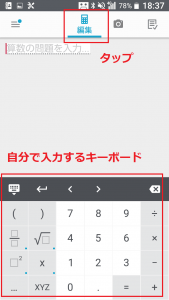
次に、下部分にある数字や記号に注目してください。このキーボードから、数式を自分で入力してみましょう。
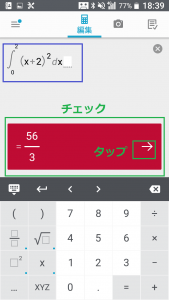
入力し終わったら、すぐ下の空欄に「数式の確認」と「答え」が出てきます。赤枠の中に含まれているのが解答で、右部分に存在する矢印をタップすることで、途中式を詳しく見ることができます。
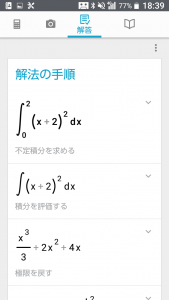
写真で撮影するよりは手間がかかりますが、その分自分で細かい入力ができます。上手に使い分けましょう。
難しい数式!?「微積」などのグラフについて
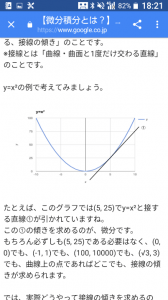
高校数学レベルになると、「微積」などの難しい問題が出てきます。この微積の問題では、数式を解くだけではなく「グラフの作成」も求められることがあります。
Photomath(フォトマス)は微積で求められるグラフ問題にも対応することができます!
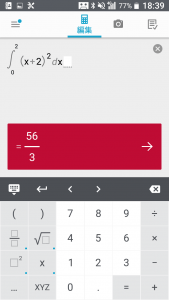
例えば、こちらの数式は「微積」によって解答することが可能です。
この微積は直接写真撮影した方がいいのですが、万が一数式を使って入力する場合は、キーボードを使い分けなくてはいけません。
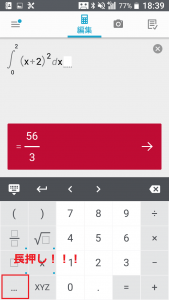
数式を入力するキーボードの左下に注目しください。
左下端の「…」を長押ししてください。タップではありません、「長押し」です。
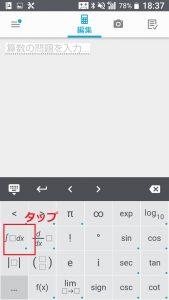
そしたら、左側に微積を求めるための数式テンプレートがあるので、こちらをタップしてください。
数式入力画面に微積を求める数式が出てきます。
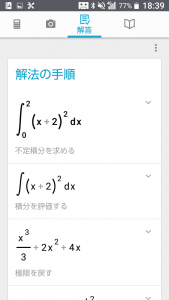
あとは数式を入力して解答を表示するだけで構いません。
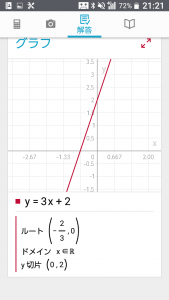
また、数式の解答だけではなく、数式でグラフを作成することができる場合は、「グラフ」も表示することができます。
解答表示画面を下にスクロールすれば、グラフの解答がある問題の場合はグラフも表示されます。
Classiの生徒用アプリが開けない「電波の良い場所で再度お試し下さい」エラーの詳細と対処法を徹底解説
解答が出ないときの対処法!
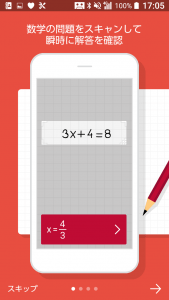
たまに、数式を撮影(入力)しようとしても答えを出してくれない時があります。答えが出るはずの数式なので答えが出ないのでしたら、なんらかの対処法を取らなくてはいけません。
カメラがビジー状態ですと表示される場合
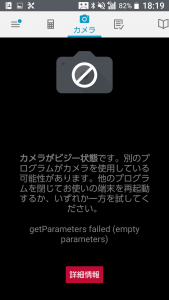
この画像を見てください。
「画像がビギー状態です」と表示されていますが、早い話、カメラが一切使えない状態になっているわけです。
このような状態だと、数式の入力でしか問題を解くことができなくなり、やや不便に感じるのではないでしょうか。
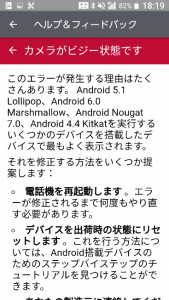
修正する方法は、「他のカメラデバイスを閉じる」「電話機を再起動する」「デバイスの出荷時の状態にリセット」などたくさん難しいことが書かれています。
しかし、「アプリを再起動するだけ」で対処できます。
「ビギー状態」と警告が出た場合は、まずはアプリを再起動して、それでもできない場合はアプリの初期化→アンインストール後インストールしてみてください。
そもそも数式がおかしい場合

撮影や入力で表示された数式が「正しくない場合」は、当然Photomath(フォトマス)でも問題を解くことはできません。
その場合は、数式入力画面か撮影画面に「入力された数学問題の計算方法がわかりません」と表示されます。自分が入力した問題を見直したり、ちゃんと撮影できているかどうかを確認してください。
Photomath(フォトマス)の詳細まとめ
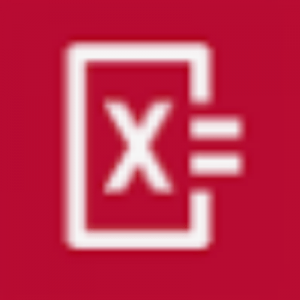
今回は、Photomath(フォトマス)の詳細や解答が出ない時の対処法を徹底紹介しました。人間よりもはるかに頭のいいアプリですので、自分の知識よりも豊富な数学情報が詰まっているといっても過言ではありません。
数学が苦手で、宿題に時間がかかってしまう人には本当におすすめできるアプリなので、ぜひ試してみましょう!